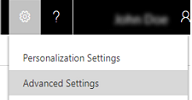送信した電子メールが "送信保留中" になる理由
Dynamics 365 Customer Engagement (on-premises) で電子メール メッセージを作成し送信ボタンをクリックした場合、電子メールの統合が正しく構成され Customer Engagement (on-premises) からの電子メールの送信が有効化されない限り、メッセージは送信されません。 電子メールの状態が「送信保留中」と表示され送信されない場合は、Customer Engagement (on-premises) 管理者に問い合わせてください。 詳細: 管理者またはサポート担当者の検索
自分が Customer Engagement 管理者の場合は、電子メールを送信したユーザーの電子メールの送信が有効になっていることを確認します。 実行する操作:
設定をクリックし、電子メール アクセス構成をクリックします。
メールボックスクリックし、アクティブなメールボックスのビューを変更します。
電子メールを送信したユーザーの Customer Engagement (on-premises) メールボックス レコードを選択し、編集ボタンをクリックします。
ユーザーが正しく構成され電子メールの送信が有効になっていることを確認してください:
- ユーザーの Customer Engagement (on-premises) メールボックス レコードが送信電子メールにサーバー側同期を使用するよう構成されている場合は、ユーザーの電子メール アドレスが承認およびテストされ、有効になっていることを確認します。 サーバー側同期の構成方法の詳細については、「電子メール、予定、取引先担当者、およびタスクのサーバー側同期の設定」を参照してください。
 ) ナビゲーション バーにあります。
) ナビゲーション バーにあります。